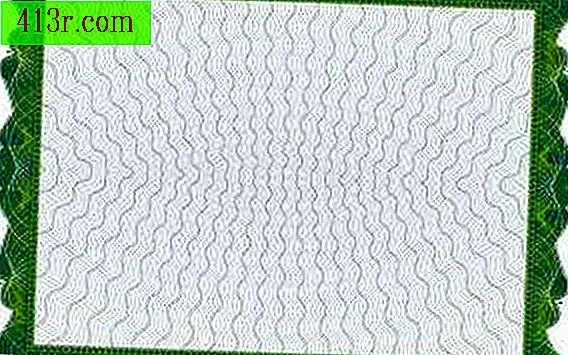Comment supprimer le fond de couleur d'une image dans Microsoft Word

Suppression des couleurs d'arrière-plan d'une image dans Microsoft Word
Étape 1
Ouvrez Word. Cliquez sur l'onglet "Insérer" en haut de l'écran. Cliquez sur le bouton "Image" sous l'étiquette. Parcourez l'image avec la couleur d'arrière-plan pour l'éliminer, puis double-cliquez sur l'image que vous avez ajoutée à la page Word. L'étiquette "Outils Image" ("Outils Image") située en haut de l'espace de travail s'ouvre également.
Étape 2
Cliquez sur l'image pour vous assurer que vous vous concentrez sur la recherche d'un bord qui entoure l'image et les cases à chaque coin. Cliquez sur l'onglet "Outils Image" pour ouvrir la barre d'outils ou la barre de menus. Si la balise "Format" n'est pas activée, cliquez dessus.
Étape 3
Cliquez sur l'option "Suppression de l'arrière-plan" située à gauche de la barre d'outils ou dans la barre de menus. Word détecte automatiquement les images principales au premier plan et supprime la couleur d'arrière-plan.